excel报表汇总
1、日常工作中我们可能会遇到多工作簿报表汇总情况,现在就跟大家以下图为例跟大家分享一下如何快速汇总该公司各个月份各产品销售情况。
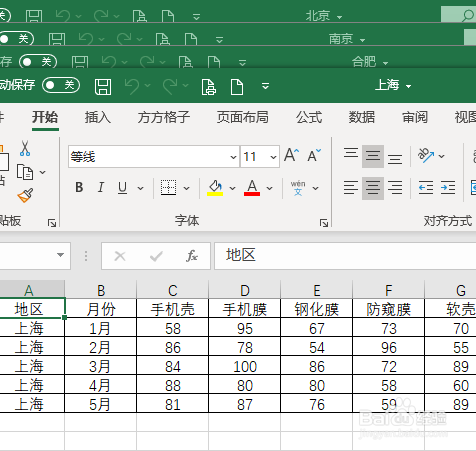
2、点击下图选项(Excel工具箱,百度即可了解详细的下载安装信息,本文这里就不做具体解说)
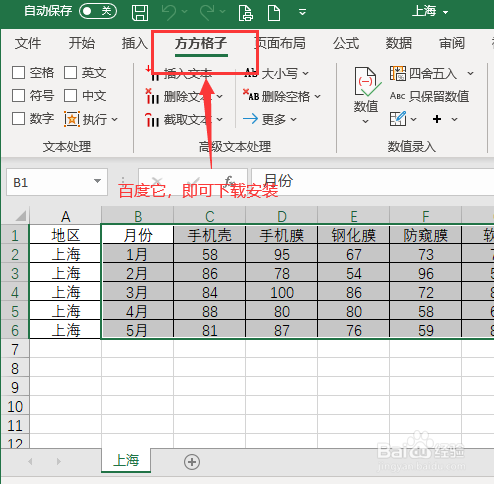
3、点击【汇总拆分】,选择【汇总多簿】

4、点击【添加文件】,将这四个工作簿添加进去,然后点击【下一步】

5、【表头】设置为1行,然后点击【获取全部字段】
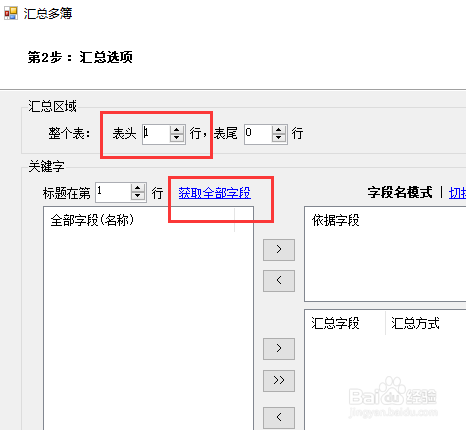
6、将【月份】字段添加到【依据字段】,将各个产品字段添加到【汇总字段】,然后点击【下一步】

7、最后点击【开始】即可完成
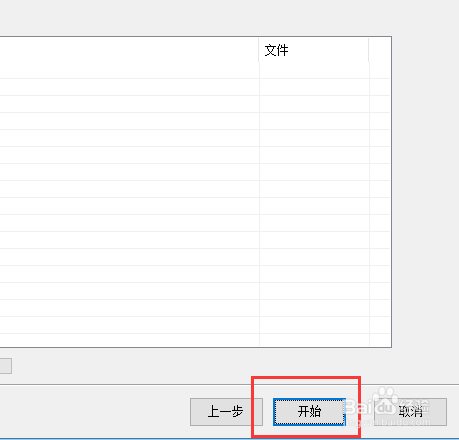
8、完成效果如下图
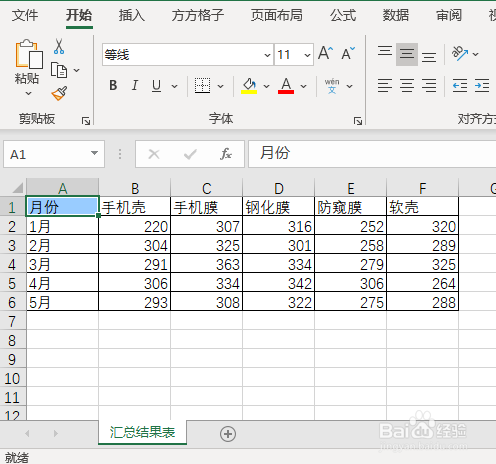
声明:本网站引用、摘录或转载内容仅供网站访问者交流或参考,不代表本站立场,如存在版权或非法内容,请联系站长删除,联系邮箱:site.kefu@qq.com。
阅读量:68
阅读量:30
阅读量:125
阅读量:185
阅读量:194